N Meni za retuširanje: ustvarjanje retuširanih kopij
Za prikaz menija za retuširanje pritisnite G in izberite zavihek N (meni za retuširanje).
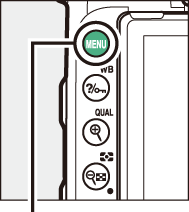
Gumb G

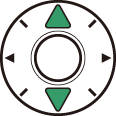
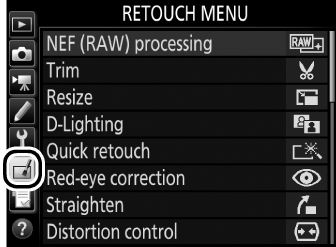


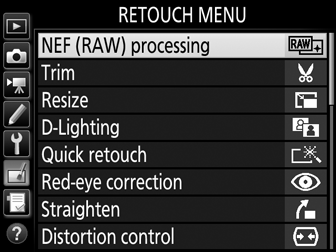
Možnosti menija za retuširanje omogočajo ustvarjanje obrezanih ali retuširanih kopij obstoječih slik. Meni za retuširanje je prikazan, samo ko v fotoaparat vstavite pomnilniško kartico, ki vsebuje fotografije.
- NEF (RAW) processing (Obdelava NEF (RAW))
- Obrezovanje
- Sprememba velikosti
- D-Lighting
- Quick retouch (Hitro retuširanje)
- Red-eye correction (Popravek učinka rdečih oči)
- Straighten (Poravnava)
- Distortion control (Upravljanje popačenja)
- Upravljanje perspektive
- Objektiv ribje oko
- Filter effects (Učinki filtra)
- Monochrome (Monokromatsko)
- Image overlay (Prekrivanje slik) 1
- Color outline (Barvni obris)
- Photo illustration (Fotografska ilustracija)
- Barvna skica
- Miniature effect (Učinek pomanjšanja)
- Selective color (Izbirna barva)
- Slika
- Edit movie (Urejanje videoposnetka)
- Side-by-side comparison (Vzporedna primerjava) 2
Možno izbrati samo s pritiskom gumba G in izbiro zavihka N.
Na voljo, samo če je meni za retuširanje prikazan s pritiskom i in izbiro možnosti Retouch (Retuširanje), ko je retuširana slika ali izvirnik prikazan v celozaslonskem predvajanju.
ustvarjanje retuširanih kopij
Če želite ustvariti retuširano kopijo:
-
Izberite element v meniju za retuširanje.
Pritisnite 1 ali 3, da osvetlite element, in 2, da ga izberete.
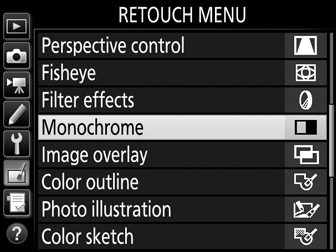
-
Izberite sliko.
Osvetlite sliko in pritisnite J. Za ogled osvetljene slike celozaslonsko pridržite gumb X (T).
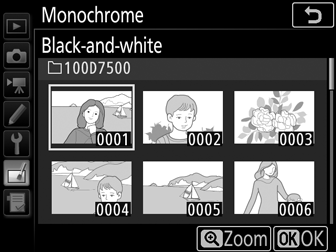
Retuširanje
V primeru slik, posnetih pri nastavitvi kakovosti slike NEF + JPEG, bo retuširana samo slika NEF (RAW). Fotoaparat morda ne bo mogel prikazati ali retuširati slik, ustvarjenih z drugimi napravami.
-
Izberite možnosti retuširanja.
Več informacij najdete v razdelku za izbrani element. Za izhod brez ustvarjanja retuširane kopije pritisnite G.
Čas zakasnitve izklopa zaslona
Zaslon se izklopi in funkcija se prekliče, če kratek čas ne izvedete nobenega dejanja. Neshranjene spremembe se izgubijo. Če želite, da ostane zaslon dlje časa vklopljen, izberite daljši čas prikaza menija v nastavitvi po meri c4 (Monitor off delay (Čas zakasnitve izklopa zaslona); 0 c4: Monitor off Delay (Čas zakasnitve izklopa zaslona)).
-
Ustvarite retuširano kopijo.
Če želite ustvariti retuširano kopijo, pritisnite J. Retuširane kopije so označene z ikono Z.
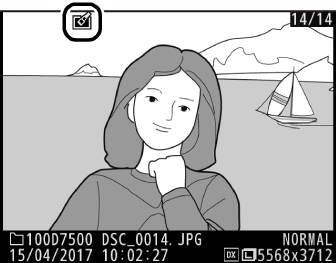
Retuširanje trenutne slike
Če želite ustvariti retuširano kopijo trenutne slike, pritisnite i in izberite Retouch (Retuširanje).
Retuširanje kopij
Večino možnosti lahko uporabite za kopije, ustvarjene z drugimi možnostmi retuširanja, čeprav z izjemo možnosti Image overlay (Prekrivanje slik) in Edit movie (Urejanje videoposnetka) > Choose start/end point (Izbira začetne/končne točke) lahko vsako možnost uporabite samo enkrat (upoštevajte, da večkratno urejanje lahko povzroči izgubo podrobnosti). Možnosti, ki jih ne morete uporabiti za trenutno sliko, so obarvane sivo in niso na voljo.
Kakovost in velikost slike
Razen v primeru kopij, ustvarjenih z možnostjo Trim (Obrezovanje) in Resize (Sprememba velikosti), bodo kopije, ustvarjene iz slik JPEG, enake velikosti kot izvirnik, medtem ko bodo kopije, ustvarjene iz slik NEF (RAW), shranjene kot velike slike JPEG natančne kakovosti ().
